Como instalar Python no código VS

Se você está procurando uma maneira de elevar sua experiência de desenvolvimento em Python, VS Code ou Virtual Studio Code é sua melhor solução. É divertido e
A Microsoft disponibiliza um conjunto de funcionalidades, entre as quais temos o Microsoft Outlook como parte do Microsoft Suite. Mesmo sendo desenvolvido por uma grande empresa, o Outlook tem seus problemas. E muitos usuários online enfrentaram esses problemas de uma forma ou de outra. Um dos problemas comuns é “O Outlook não está respondendo ”. Depois de muitas reclamações e declarações, as pessoas vêm tentando resolver o problema entendendo suas raízes.
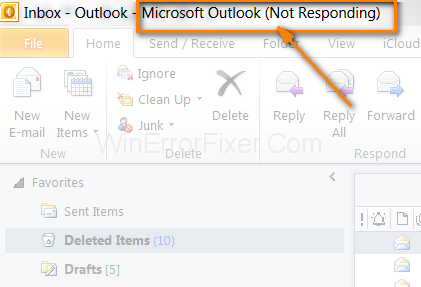
Conteúdo
O que faz com que o Outlook não responda?
Depois de executar muitos testes, os técnicos chegaram à conclusão de que há várias causas para o erro Outlook Not Responding. E assim, alguns deles estão listados abaixo:
1. Caixa de correio grande
Como o Outlook faz parte do sistema por padrão, ele não é capaz o suficiente para lidar com as grandes caixas de entrada de e-mail e, se a caixa de correio do Outlook do usuário estiver vinculada aos e-mails de trabalho, há grandes chances de que ele não responda em vez de funcionar. Como não está acostumado a manter grandes caixas de correio à vista.
2. Conflito com o Outlook
Se houver algum outro programa funcionando em segundo plano como um programa de terceiros. Então, há grandes chances de que o Outlook não funcione e seja exibido corretamente e mostre que não está respondendo.
3. Software antivírus
O software antivírus é usado pelas pessoas para proteger seu sistema de qualquer software prejudicial, mas às vezes pode cometer erros e atingir o aplicativo em funcionamento normal.
4. Programas de escritório corruptos
Se o Outlook estiver vinculado a outros recursos da Microsoft, há grandes chances de ele ser corrompido. Como a suíte da Microsoft é conhecida por ter problemas com seus recursos e depois resolvê-los com o tempo.
5. Suplementos
Os suplementos estão no programa Outlook muitas vezes, embora distorçam a experiência do usuário. A solução do problema é uma ação de solução de problemas adequada e bem-sucedida.
6. Perfil de usuário corrompido
Cada Outlook tem seu próprio perfil de usuário. Se o perfil do usuário estiver corrompido, o aplicativo o lerá e não poderá responder. Portanto, estará em uma era não responsiva.
7. Redirecionamento de dados
Se a pasta do aplicativo do usuário tiver uma direção apontando para qualquer local da rede. Em seguida, o Outlook terá um problema ao ler este arquivo. Portanto, o usuário precisa corrigir os redirecionadores para corrigir o problema.
Como corrigir o Outlook não está respondendo
Algumas das soluções para o erro de não resposta do Outlook são explicadas abaixo. Mas antes de usar qualquer uma das soluções a seguir para resolver o erro de não resposta do Outlook. Você deve fazer backup de seus dados no armazenamento em nuvem e deve estar logado como administrador em seu PC.
Solução 1: Verificando o uso do Outlook por outros aplicativos/tarefa
Em primeiro lugar, o usuário deve verificar se o Outlook está sendo executado em segundo plano com algum outro programa em funcionamento. Se é isso que está acontecendo em seus PCs, é natural que o Outlook mostre não respondendo como se o Outlook fosse iniciado durante o trabalho de um terceiro, então ele estará automaticamente ocupado e em um estado sem resposta .
Isso acontece porque o usuário lançou duas instâncias distintas juntas que têm um conflito direto entre si. Uma solução fácil para esse problema é permitir que a primeira instância distinta termine seu trabalho e, em seguida, abra o Outlook novamente e trabalhe com a outra instância distinta.
Solução 2: usando o Outlook no modo de segurança
O modo de segurança ajuda o aplicativo a desabilitar suplementos externos e só funciona com os drivers importantes. Portanto, se algum módulo/suplemento problemático estiver fazendo com que o Outlook não responda, todos eles serão desabilitados no modo de segurança e, portanto, resolverão o problema. E o Outlook deve funcionar perfeitamente depois.
As etapas a seguir devem ser executadas depois que o Outlook for alternado para o modo de segurança e funcionar sem problemas para localizar onde está o problema, tentando solucionar o problema.
Etapa 1: o usuário deve abrir a caixa de diálogo de execução pressionando a tecla Window e a tecla R ao mesmo tempo e, em seguida, digite na caixa “Outlook /safe” após pressionar.
Passo 2: Depois disso, o programa pedirá ao usuário que escolha o perfil que deseja carregar.
Passo 3: Depois de selecionar o perfil e eles precisam clicar em OK.
Etapa 4: O Outlook do usuário deve funcionar perfeitamente após todas as etapas acima.
Solução 3: Reparando o Outlook
No máximo dos casos, em que os usuários enfrentam o Outlook exibindo não responder é por causa dos arquivos de instalação do Microsoft Office. Os arquivos podem estar corrompidos ou talvez com módulos ausentes. O usuário pode tentar usar as seguintes etapas para ver se isso ajuda a resolver o problema:
Etapa 1: o usuário deve abrir a caixa de diálogo de execução pressionando a tecla Window e a tecla R ao mesmo tempo e, em seguida, digite “appwiz.cpl” depois disso, ele precisa pressionar enter.
Etapa 2: Após a última etapa, o gerenciador de aplicativos será aberto.
Passo 3: O usuário precisa localizar a entrada do Microsoft Office e clicar com o botão direito do mouse sobre ela para mostrar as opções do arquivo. Uma vez que as opções são mostradas, eles precisam selecionar Alterar .
Observação: se o sistema do usuário exibir a opção Reparar antes da próxima etapa, ele poderá clicar diretamente nela.
Passo 4: Em seguida, o usuário precisa selecionar o reparo na opção de alteração do arquivo e pressionar continuar
Etapa 5: Após a última etapa, um conjunto de instruções na tela será exibido na tela do usuário. Que eles têm que seguir para completar a solução. E uma vez concluído, eles precisam reiniciá-lo e verificar se o Outlook está funcionando normalmente ou não.
Solução 4: Reparando arquivos do Outlook
Se o usuário estiver transferindo arquivos do programa Outlook, há chances de que o arquivo esteja corrompido ou não seja concluído. Os arquivos muitas vezes entram nesse estado e criam problemas em seu conteúdo quando estão sendo transferidos ou copiados. Portanto, esta solução trata das reparações desses arquivos.
O usuário deve seguir os passos abaixo para fazer isso:
Etapa 1: o usuário deve abrir o Windows Explorer {pressionando a tecla Window e a tecla E ao mesmo tempo.} Em seguida, o usuário precisa seguir o seguinte caminho:
“ C:\Arquivos de Programas (x86)\Microsoft Office\root\Office1 6″
Etapa 2: agora o usuário precisa encontrar o . exe e clique com o botão direito nele para selecionar Executar como administrador . Isso abrirá o scanner e, uma vez aberto, o usuário precisará selecionar um navegador e acessar o arquivo .pst.
Passo 3: Depois disso, o usuário precisa clicar em iniciar para que a verificação possa começar. A varredura informaria o usuário sobre cada pequeno detalhe que encontrasse para ser reparado. O usuário precisa reparar todos os arquivos localizados, mas a cada reparo, o usuário precisa ter em mente fazer backup de qualquer conteúdo que esteja sendo reparado para que não perca nada se as coisas derem errado.
Passo 4: Por fim, o usuário precisa reiniciar o computador e verificar se o problema persiste.
Solução 5: Atualizando o Outlook e o Windows
Se o usuário não os atualizou, há chances de que isso possa causar problemas. Portanto, os usuários devem atualizá-los em breve e certificar-se de ter um backup de tudo antes do backup. Para atualizá-los, o usuário precisa fechar todos os aplicativos em execução em segundo plano, porque às vezes para uma atualização o sistema pode solicitar a reinicialização da coisa toda.
As etapas a seguir ajudariam os usuários a atualizar o Windows:
Passo 1: O usuário precisa pressionar a tecla Windows e a tecla S ao mesmo tempo para abrir uma caixa do Windows. Depois disso, o usuário precisa digitar "Atualizar".
PASSO 2: Após o qual eles precisam abrir o aplicativo de configurações de atualização.
Passo 3: Depois disso, uma nova janela será aberta, o usuário precisa clicar em Verificar atualizações para que seu PC possa verificar se há novas atualizações para o sistema do usuário.
Passo 4: Depois disso, o usuário precisa reiniciar o PC corretamente assim que as atualizações forem bem-sucedidas.
Após as etapas acima, o usuário precisa seguir as etapas abaixo para atualizar o Outlook.
Passo 1: O usuário precisa clicar na opção de arquivo na parte superior do aplicativo do aplicativo.
Passo 2: Depois disso, um conjunto de listas aparecerá na tela do usuário, o usuário precisa encontrar a Conta do Office que deve estar no painel esquerdo.
Passo 3: Após encontrá-lo, o usuário precisa clicar nas opções de atualização que estarão no lado direito de sua tela, em seguida, o usuário precisa clicar na opção Atualizar agora.
Passo 4: Finalmente, a atualização começará e será instalada [se houver alguma]
Nota: Na nova versão do Windows, os programas dentro do Windows são atualizados. Portanto, o Outlook deve se atualizar após a atualização do Windows.
Solução 6: atualizando a versão do Outlook
A Microsoft tem a tendência de parar de oferecer suporte às versões antigas dos aplicativos de escritório após um certo tempo. Depois que as pessoas da pesquisa souberam que a maioria dos casos, a exibição não respondendo pelo Outlook acontece por causa de versões antigas do Office.
Portanto, para solucionar o problema, os usuários precisam atualizar a versão do Office em seu sistema. Agora ao atualizar o sistema o usuário precisa ter um backup dos arquivos em um local acessível. Além disso, os usuários precisam ter a chave do produto em mãos, pois o PC do usuário pode solicitá-la após a conclusão do download da nova versão.
Solução 7: excluindo contas de e-mail
As contas de email que os usuários adicionaram no Outlook, o computador as adiciona na lista de contas de email do computador por conta própria. Eles são copiados com isso tudo o que o usuário recebe no e-mail, incluindo todos os anexos com os arquivos. E se alguma dessas contas de e-mail puder recriar problemas ou tiver arquivos incompletos/corrompidos, o usuário encontrará o problema.
Portanto, nesta solução o usuário pode excluir essas contas duplicadas e liberar algum espaço em seu computador. As etapas a seguir ajudariam o usuário a fazer isso:
Etapa 1: O usuário precisa abrir a caixa de diálogo Executar pressionando a tecla Window e a tecla R ao mesmo tempo. Uma vez que a caixa é aberta, eles precisam digitar “Control” na caixa. E então aperte enter. Uma vez que o painel de controle é aberto, o usuário precisa procurar e-mails na janela. E então, uma vez encontrado, o usuário precisa clicar no e-mail.
Passo 2: Uma vez que a janela de email é aberta, o usuário precisa encontrar a conta de email.
Passo 3: Depois disso, uma lista de contas de e-mail será exibida na tela do usuário. O usuário precisa remover todas as contas de e-mail clicando nelas uma a uma.
Passo 4: Feito isso o usuário tem que fechar a janela, reiniciar o computador e depois abrir o Outlook e ver se o problema foi resolvido ou não.
Solução 8: Desativando o software antivírus
Depois de muitas pesquisas, as pessoas ficaram sabendo que o problema pode ser causado por antivírus no sistema do computador. Muitas vezes, o software antivírus pode criar problemas e problemas com as permissões ou acessos do computador. O programa Antivirus tenta proteger todos os arquivos do computador de qualquer tipo de envolvimento ou alterações dentro deles, eles causam problemas mesmo quando o software natural como o Outlook tenta alterá-los.
E muitos outros recursos de vários aplicativos antivírus podem causar problemas e atrapalhar outros programas do computador. Portanto, é melhor que o usuário atualize esses aplicativos antivírus e, mesmo que o problema não seja resolvido, o usuário pode desativar o antivírus em seu sistema para retomar o bom funcionamento de seus outros aplicativos
Solução 9: desabilitando suplementos
Outro motivo principal para o problema de não resposta do Outlook pode ser o envolvimento de terceiros no aplicativo, mesmo quando eles não são suportados. O usuário pode desabilitar os suplementos um após o outro e, em seguida, fazer com que o programa de solução de problemas descubra qual deles estava causando o problema. Depois que o suplemento culpado for encontrado, o usuário poderá desativá-lo permanentemente.
As etapas abaixo ajudariam qualquer usuário a tentar esta solução:
Passo 1: Primeiramente, o usuário deve abrir o aplicativo e, em seguida, localizar e clicar em “Arquivo” , que deve estar no canto superior esquerdo da página do Outlook.
Passo 2: Depois disso, eles devem clicar em “ Opções ” que estarão na barra de navegação {No lado esquerdo da janela do usuário aberta na tela}.
Etapa 3: o usuário precisa selecionar “Suplementos” no painel de navegação. Depois disso, todos os add-ins serão exibidos em uma lista da tela do usuário.
Etapa 4: Depois que o usuário fizer isso, ele precisará desabilitar todos os suplementos de terceiros e reiniciar.
Passo 5: Por último, o usuário deve verificar se o problema foi resolvido ou não, reiniciando completamente o Outlook.
Solução 10: Reinstalando o Outlook
O Outlook é fornecido com outros aplicativos, portanto, durante a instalação, o usuário deve estar livre para usá-los. Além disso, antes da reinstalação, o usuário deve ter credenciais do Office, pois o sistema perguntará sobre isso assim que o novo pacote for iniciado após a instalação.
As etapas a seguir ajudarão o usuário a fazer isso:
Etapa 1: O usuário precisa abrir a caixa de diálogo Executar pressionando a tecla Window e a tecla R ao mesmo tempo. Quando a caixa for aberta, eles precisam digitar “appwiz.cpl” na caixa. E então aperte enter.
Passo 2: Uma vez que a janela do aplicativo aparece. O usuário precisa encontrar o Microsoft Office, clicar com o botão direito nele e desinstalá-lo.
Passo 3: Agora eles podem colocar o CD de instalação ou simplesmente baixá-lo do site oficial.
Etapa 4: Após a conclusão do download, o usuário deve reiniciar o computador antes de iniciar o aplicativo.
Conclusão
Espero que a solução funcione e o problema seja resolvido. Os métodos acima são usados e verificados por muitos usuários online. O erro do Outlook não respondendo tem muitas causas raiz e temos uma solução para cada causa.
Se você está procurando uma maneira de elevar sua experiência de desenvolvimento em Python, VS Code ou Virtual Studio Code é sua melhor solução. É divertido e
“Baldur's Gate 3” (BG3 para abreviar) é um dos maiores jogos a ser lançado em 2023. Ele dá continuidade à série Baldur's Gate, que tem sido principalmente centrada no PC.
Embora o Windows 11 deva ser um sistema operacional mais fácil de usar do que seus antecessores, ele vem com algumas mudanças surpreendentes. Mais notavelmente,
A configuração do brilho da tela é um recurso crucial, independentemente do dispositivo que você usa. Mas é particularmente importante obter o nível de brilho
Muitas aventuras de RPG, como “Baldur's Gate 3”, frequentemente oferecem aos jogadores diálogos e perguntas emocionantes que eles precisam responder para continuar seu progresso. Em
O Wallpaper Engine ajudou dezenas de milhares de pessoas a substituir suas chatas imagens estáticas da tela por uma impressionante coleção de imagens animadas e animadas.
Como desenvolvedor, você certamente usou pelo menos uma das duas ferramentas lendárias: Visual Studio Code (VS Code) e o Visual Studio normal. Ambos são
“Diablo 4” tem um mundo profundo e rico, cheio de masmorras sombrias para completar, chefões para derrotar e itens incríveis para adquirir. Mas, se você quiser enfrentar o
A Yama é uma das Katanas Amaldiçoadas do jogo e tem o status de Lendária. Empunhar uma arma tão potente no mundo aberto “Blox Fruits” irá oferecer a você
Quase todos os usuários de PC com Windows excluíram acidentalmente um arquivo que queriam manter. Embora seu primeiro passo deva ser verificar a Lixeira, pode não ser
Ao transmitir com OBS, você pode querer retocar seu plano de fundo. Isso garante um cenário apropriado para sua transmissão, tornando-a atraente.
Cada elemento desempenha um papel significativo na melhoria da experiência de jogo do jogador. Isto é especialmente verdadeiro para jogos de RPG (RPG) como “Diablo 4”.
Não há nada pior do que ligar o computador Windows e descobrir que o dispositivo não funciona conforme o esperado. Por exemplo, quando você não consegue nem registrar
O Windows Defender é uma ferramenta antivírus gratuita, integrada e abrangente, com proteção confiável. No entanto, existem algumas desvantagens em usá-lo. Isso é
O adaptador de rede no sistema operacional Windows é um dispositivo vital que garante que as conexões de rede funcionem sem problemas. Como o adaptador de rede recebe
Mesmo que você já use o Windows há muito tempo, ocasionalmente poderá encontrar desafios que justifiquem assistência especializada. Esteja você enfrentando
O código enterrado no Windows 10 pode ter nos dado mais evidências sugerindo que a Microsoft está trabalhando em um Surface Phone. Esta não é a primeira vez que rumores sobre tal
Você deseja conectar dois AirPods a um PC Windows ou Mac ao mesmo tempo? Siga os tutoriais úteis neste artigo para se conectar.
Se o Wallpaper Engine estiver deixando o seu PC lento devido ao alto uso da CPU, é essencial alterar as configurações de qualidade. Dessa forma, você reduzirá o
Existem poucas coisas mais frustrantes do que ficar sem acesso à sua rede de Internet. Se você não anotou a senha, corre o risco de perder o acesso


















